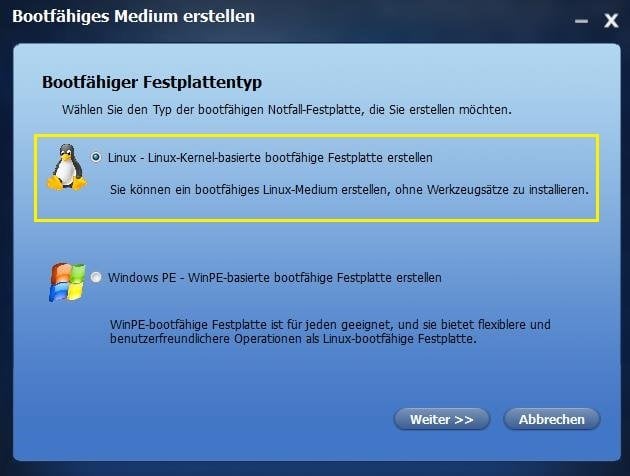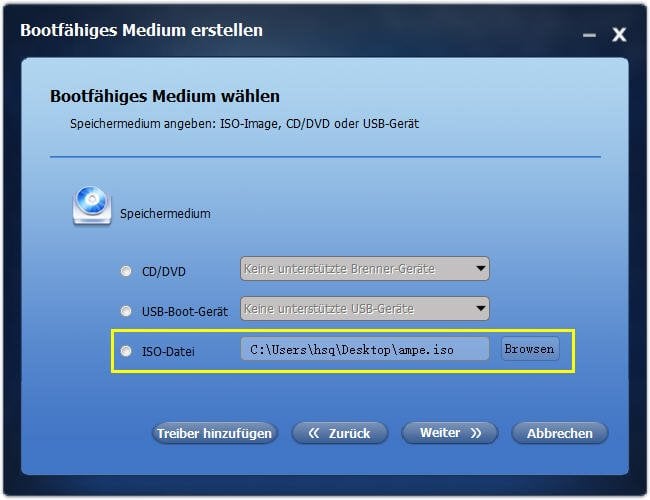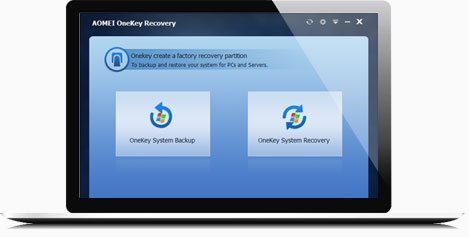Wer kennt sich mit AOMEI Backupper und Funktion "Bootfähiges Medium erstellen" aus?
Mein Rechner: HP Pavilion TS 11 Notebook PC, Windows 10 Home 64-Bit, AMD A4-1250 APU with Radeon(TM) HD, AMD Radeon HD 8210 Graphics.
Konkreter Fall: Brennen auf DVD endete bei 99% und die DVD wurde kommentarlos aus dem Ext. LW geworfen. Es wurden trotzdem auch x Ordner und Dateien auf DVD gebrannt.
AOMEI bietet vor der eigentlichen Installation auch eine Treiber-Installation an. Von anderen Usern las ich im Falle eines Scheiterns, dass unbedingt bei Win 8, 8.1 die Datei(?) AKI von Windows heruntergeladen werden müsste.
Wenn es am Treiber gelegen haben sollte, welcher ist denn bei Win10 notwendig? Welchen anderen Grund für das Problem könnte es geben?
AOMEI bietet Support und FAQ an, aber meine Englischkenntnisse sind gleich null. Vielleicht gibt es dort Hilfe und jemand kann mir damit auch weiterhelfen.
Mein Rechner: HP Pavilion TS 11 Notebook PC, Windows 10 Home 64-Bit, AMD A4-1250 APU with Radeon(TM) HD, AMD Radeon HD 8210 Graphics.
Konkreter Fall: Brennen auf DVD endete bei 99% und die DVD wurde kommentarlos aus dem Ext. LW geworfen. Es wurden trotzdem auch x Ordner und Dateien auf DVD gebrannt.
AOMEI bietet vor der eigentlichen Installation auch eine Treiber-Installation an. Von anderen Usern las ich im Falle eines Scheiterns, dass unbedingt bei Win 8, 8.1 die Datei(?) AKI von Windows heruntergeladen werden müsste.
Wenn es am Treiber gelegen haben sollte, welcher ist denn bei Win10 notwendig? Welchen anderen Grund für das Problem könnte es geben?
AOMEI bietet Support und FAQ an, aber meine Englischkenntnisse sind gleich null. Vielleicht gibt es dort Hilfe und jemand kann mir damit auch weiterhelfen.